Многие из нас используют наши компьютеры Mac ежедневно. Мы используем их в офисе, дома, в постели перед сном, в кафе - мы используем их постоянно. Иногда, однако, нас действительно беспокоит эта чудодейственная технология - и это может быть не по большой причине. Это может быть самая маленькая, казалось бы, самая незначительная вещь, которая сводит нас с ума по нашим Mac.
Одна из таких вещей - сочетания клавиш. Вы когда-нибудь нажимали Ctrl + X вместо Ctrl + C? Вместо того, чтобы копировать, вы сократили. Клавиши X и C также находятся рядом друг с другом, что увеличивает вероятность этого. Ярлыки выключения - не исключение. Они, как правило, длиннее, слишком похожи друг на друга и, в отличие от других ярлыков, имеют более серьезные последствия, если вы ошиблись с ярлыком.
Не волнуйся. Вы можете защитить клавиатуру от самого себя. Вы можете изменить сочетания клавиш, но, возможно, не те, которые вам нужны.
СОДЕРЖАНИЕ
- Сочетания клавиш для выключения
-
Сочетания клавиш для выключения / перезагрузки Mac
- Неисправность
- Сохранить и выйти перед перезапуском / выключением
- Перезагрузитесь в безопасном режиме
-
Изменение сочетания клавиш для параметров других действий
- Похожие сообщения:
Сочетания клавиш для выключения
Использование сочетания клавиш для выключения Mac - это все для удобства. Ваш компьютер может зависнуть, и вам необходимо перезагрузиться в безопасном режиме, или вам может потребоваться более быстрый способ закрыть запущенные приложения и немедленно перезагрузить или выключить компьютер. Если вы не можете использовать трекпад для выполнения действий на компьютере, вы все равно можете управлять им с помощью клавиатуры.
К сожалению, никакие сочетания клавиш, предназначенные для выключения или перезагрузки компьютера, изменить нельзя. Вы можете изменить те, которые не имеют большого веса для производительности вашего Mac.
Сочетания клавиш для выключения / перезагрузки Mac
В целях безопасности эти ярлыки требуют, чтобы вы удерживали их дольше, чем простую команду быстрого доступа, например, ⌘ + Z для отмены изменений.
Неисправность
Чтобы выключить компьютер без каких-либо запросов на сохранение или закрытие приложений, нажмите и удерживайте кнопку питания.
Сохранить и выйти перед перезапуском / выключением
Чтобы закрыть все запущенные приложения перед выключением системы Mac, нажмите и удерживайте Ctrl + Alt + ⌘ + Power. Если вы не удерживаете кнопку Alt, ваш Mac закроет все приложения, не предлагая вам сохранить изменения в открытых документах.
Чтобы закрыть все запущенные приложения перед перезапуском Mac, нажмите и удерживайте Ctrl + Alt + ⌘ + 
Перезагрузитесь в безопасном режиме
Если на вашем компьютере возникла более серьезная техническая проблема или он завис, вы можете перезагрузиться в безопасном режиме. Удерживайте кнопку питания, чтобы выключить компьютер. Снова нажмите и удерживайте Power. Отпустить, когда компьютер начнет перезагружаться и сразу зажать Shift.
Изменение сочетания клавиш для параметров других действий
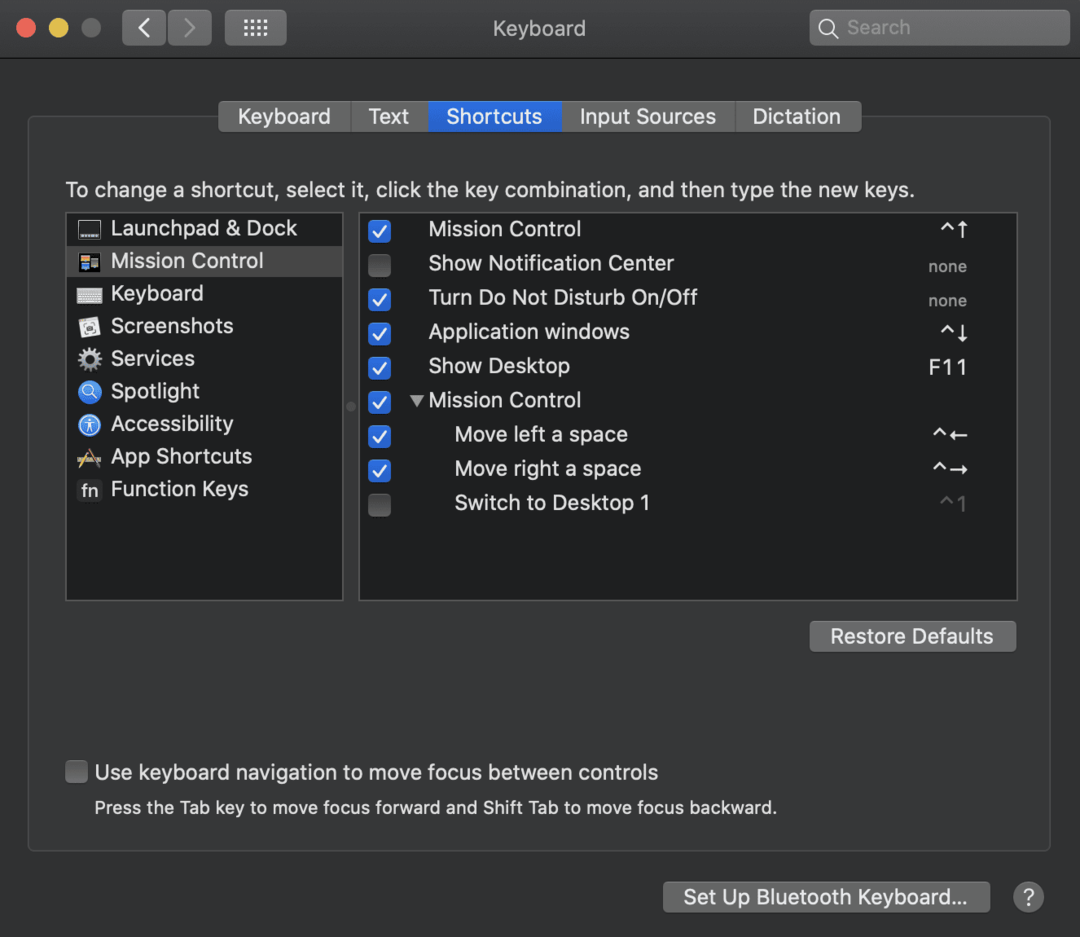
- Откройте меню Apple на вашем компьютере Mac.
- Найди Системные настройки и щелкните по нему.
- Перейдите к Клавиатура вариант и выберите Ярлык. Здесь вы можете изменить свои ярлыки на комбинацию, которая вам нужна.
- На левой панели находятся категории ярлыков. Справа - активированные ярлыки или те, которые еще не были настроены. Для параметров справа будет установлен флажок, если ярлык активирован. Справа от описания - комбинация клавиш.
- Чтобы изменить ярлык, нажмите на комбинацию.
- Введите желаемую комбинацию. Вы не можете использовать команду более одного раза.
- Закройте и перезагрузите Mac и проверьте новую комбинацию.
- Если вы хотите изменить настройку на то, что было в первый раз, нажмите на Восстановить настройки по-умолчанию вариант.
Следуя этим простым шагам, вы можете легко изменить свои ярлыки на те, которые вам нужны.